Hur man löser iPhone Stuck efter återställning av inställningar
Har du någonsin gjort en "Återställ alla inställningar" på din iPhone? Om ja, är vi säkra på att du är en av de användare som har mött iPhone fastnat efter återställning av inställningar. Här, medan de står inför det här problemet, upplever användareatt deras iPhone fastnar eller fryses efter att ha utfört "Återställ alla inställningar." Idag kommer vi att erbjuda dig bästa lösningar som kan hjälpa dig om iPhone fastnar på det roterande hjulet efter återställning av alla inställningar. Men innan det, låt oss ta en titt på vanliga problem med iPhone efter att ha återställts.
Del 1: Vanliga problem med iPhone Stuck efter återställning
När användare vilar sin iPhone finns det ett antal problem som de börjar möta. Nedan finns några.
Apple-logotypskärm: Här hävdar ett antal användare att deras iPhone 7 fastnar efter att alla inställningar har återställts. Användare hävdar att deras handenhet inte kommer att slå på och sitter fast på Apple-logotypen som visas i början när de startar om.
Fryst skärm: Här känner användarna en del i sin handenhet i början. Och så småningom fryser skärmen medan de fungerar och lämnar dem hjälplösa och lediga.
Fast vid återställningsprocessen: Oftast hävdar användare att deras iPhone fastnade under själva återställningsprocessen. Detta innebär att processen inte slutade bra, vilket inte är ett bra tecken på en fin fungerande iPhone.
iPhone kommer inte att stängas av: Ibland påstår användare att deras iPhone inte kommer att stängas av. Ett sådant fall är mycket oroande eftersom din iPhone kan värmas upp eftersom den inte kommer att stängas av.
Del 2: Hur man fixar iPhone Stuck efter återställning av alla inställningar
Nu när du tittade på eventuella iPhone-fastighetsproblem efter återställning, här är några lösningar som kan hjälpa om iPhone 6 fastnar efter återställning av alla inställningar.
Lösning 1: Tvinga omstart av iPhone
En av de enklaste och enklaste lösningarna för att lösa problemet är att tvinga om omstart av enheten. Olika iPhone-modeller har olika sätt att tvinga omstart.
För de äldre iPhone 6s eller tidigare modeller, dukommer att behöva länge klicka på hemknappen och viloläge tills enheten startar om. För dem som använder iPhone 7/7 Plus måste de länge trycka på volymen ner och sidoknappen tills enheten startar om.

För användare som har iPhone 8/8 Plus / X såväl som den senaste iPhone Xs / Xs Max / Xr, måste du trycka på volym upp och ner-knappen. Tryck sedan lång på sidoknappen tills enheten startar om.
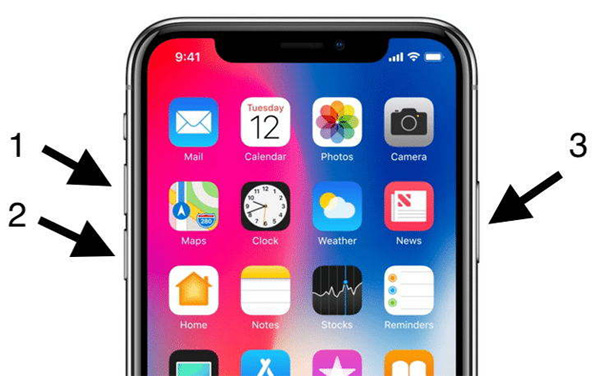
Lösning 2: Sätt iPhone i återställningsläge
Återställningsläget är också en av de lösningar som kan ha garanterande effekter på problemet. Här är stegen som måste följas om iPhone fastnar i Apple-logotypen efter återställningsinställningar.
Steg 1: Anslut din iPhone till din PC och kör iTunes.
Steg 2: Se till att din iPhone är avstängd i den här processen. Försök nu att tvinga om att starta om enheten när den är ansluten till iTunes. Enligt din modell, utför processen för omstart av kraft.
Steg 3: Efter en tid, när "Anslut till iTunes-skärmen" -skärmen visas, lämnar du knapparna som du använder för att tvinga om starta om enheten.

Lösning 3: Sätt iPhone i DFU-läge
DFU-läget liknar nästan återställningsläget. Stegen är nästan desamma med en liten skillnad. Här är stegen som du behöver följa.
Steg 1: Kör den senaste versionen av iTunes.
Steg 2: Stäng av iPhone och anslut din iPad till din PC. Håll nu ner Hem-knappen.
Steg 3: Släpp hemknappen när du ser "Anslut till iTunes" -skärmen. Din enhet är i DFU-läge. För att lämna läget måste du tvinga om enheten att starta om.

Lösning 4: Uppdatera iPhone-firmware
Detta är också en av de logiska lösningarna som kan lösa problemet. Om problemet beror på firmware måste det uppdateras. Här är stegen som måste följas.
Steg 1: Gå till Inställningar >> Allmänt >> Programuppdatering.
Steg 2: Om en uppdatering är tillgänglig, ladda ner den. Se till att du är ansluten till en stark internet- och strömförsörjning.

Lösning 5: Återställ iPhone från iTunes
Om ingen av lösningarna fungerar, måste du göra detrengör din iPhone och börja från början. Detta kan göras genom att återställa enheten med iTunes. Om du gör detta kommer alla data och inställningar att raderas och iPhone kommer att fungera som ny utan problem. Här är stegen som du behöver följa.
Steg 1: Kör den senaste versionen av iTunes och anslut din iPhone till datorn.
Steg 2: Välj din iPhone i iTunes och tryck på "Återställ iPhone" för att återställa iPhone.

Lösning 6: Fixa problem med iPhone-stopp utan dataförlust
Om ovanstående metoder misslyckades med att fixa iPhone fastnatproblem efter återställning, eller så vill du inte återställa iPhone för att undvika dataförlust. Sedan bör du prova Tenorshare ReiBoot. Detta program kan hjälpa dig att fixa alla iOS-fastställda problem genom att reparera operativsystem. Dessutom kommer alla dina data att vara hålls efter systemreparation.
Steg 1: Kör programvaran när du har anslutit enheten till datorn och klicka på alternativet "Reparera operativsystem". Klicka sedan på "Starta reparation".

Steg 2: Nu kan du ladda ner det matchande firmwarepaketet. Klicka på Hämta för att installera det senaste firmwarepaketet online.
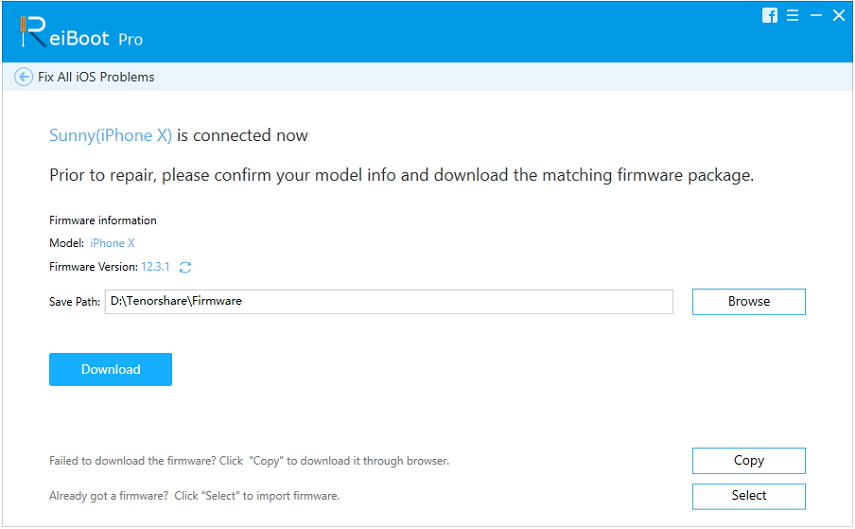
Steg 3: Välj sedan "Reparera nu" för att starta återställningen av din enhet. När proceduren är slut startar din enhet om.

I ett mutterskal tittade du bara på topo 5lösningar som hjälper dig om iPhone fastnar i framstegsfältet efter återställning av alla inställningar Den mest rekommenderade metoden att välja är att använda Tenorshare ReiBoot för att gå in och lämna återställningsläget. Låt oss veta dina kommentarer genom att kommentera nedan.


![[Löst] Apple ID-verifiering dyker konstant upp på din iPhone](/images/iphone-tips/solvedapple-id-verification-constantly-pop-ups-on-your-iphone.jpg)
![[Full guide] Hur man mjuk återställer iPhone 6 / 6s](/images/iphone-tips/full-guide-how-to-soft-reset-iphone-66s.jpg)





